当前位置:首页 > 帮助中心 > 联想一体机如何重装系统,黑屏怎么重装系统
联想一体机如何重装系统,黑屏怎么重装系统
日期:2022-10-13 | 时间:15:23
某位同事在工作的时候,不知道为什么所使用的联想一体机突然就出现了故障,整个都黑屏,也无法正常启动。幸好,公司什么都不多,就是懂电脑的人多,还有一堆u盘启动盘可以使用。于是,最终就是小编我负责去解决这个问题,经过检查之后发现就是系统故障,硬件没什么问题,重装一下系统就没事了。如果你想学,那就一起来看看联想一体机如何重装系统吧。
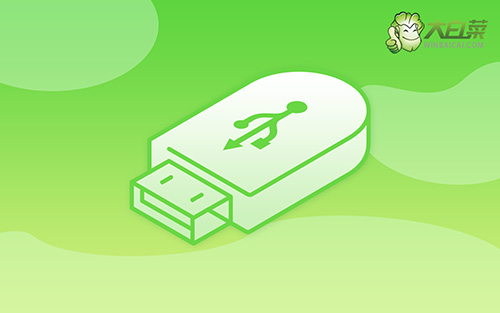
黑屏怎么重装系统
第一步:制作u盘启动盘
1、下载大白菜U盘启动盘制作工具,注意认准官网字样。

2、将U盘接入电脑,解压并打开大白菜U盘启动盘制作工具,它会自动识别U盘,默认设置,点击一键制作成U盘启动盘即可。

第二步:设置u盘启动电脑
1、插入U盘启动盘,重启电脑,出现开机画面时按下U盘启动快捷键,进入开机首选项界面,选中U盘并回车进入大白菜界面。

2、如图所示,选择【1】Win10X64PE(2G以上内存),回车进入大白菜PE桌面。

第三步:u盘启动盘装黑屏电脑系统
1、 进入winpe桌面,打开装机软件,如下图所示勾选,安装系统在C盘,点击“执行”。

2、 弹出一键还原窗口时,默认勾选,点击“是”。

3、 电脑提示重启,拔掉U盘,无需操作,软件会自动运行,电脑进入win10系统桌面代表重装成功。

就这样,通过这些操作,我们就可以完成联想一体机如何重装系统教程了。现在,这台联想一体机已经可以正常使用了,需要注意的是,小编在操作之前已经提前备份了重要的数据,大家也不要忘记这一步。当然,一般来说,u盘重装系统仅针对C盘进行格式化,其他盘不会受到影响。

